Numbers
Guide de l’utilisateur de Numbers pour iPad
- Bienvenue
-
- Présentation de Numbers
- Présentation des images, des graphiques et des autres objets
- Créer une feuille de calcul
- Ouvrir des feuilles de calcul
- Empêcher les modifications accidentelles
- Personnaliser des modèles
- Utiliser des feuilles
- Annuler ou rétablir des modifications
- Enregistrer votre feuille de calcul
- Rechercher une feuille de calcul
- Supprimer une feuille de calcul
- Imprimer une feuille de calcul
- Modifier l’arrière-plan de la feuille
- Copier du texte et des objets entre des applications
- Notions élémentaires sur l’écran tactile
- Utiliser l’Apple Pencil avec Numbers
- Utiliser VoiceOver pour créer une feuille de calcul
-
- Envoyer une feuille de calcul
- Présentation de la fonctionnalité de collaboration
- Inviter d’autres personnes à collaborer
- Collaborer sur une feuille de calcul partagée
- Modifier les réglages d’une feuille de calcul partagée
- Arrêter de partager une feuille de calcul
- Dossiers partagés et collaboration
- Utiliser Box pour collaborer
-
- Utiliser iCloud avec Numbers
- Importer un fichier Excel ou texte
- Exporter au format Excel ou dans un autre format de fichier
- Rétablir une version précédente d’une feuille de calcul
- Déplacer une feuille de calcul
- Protéger une feuille de calcul à l’aide d’un mot de passe
- Créer et gérer des modèles personnalisés
- Copyright
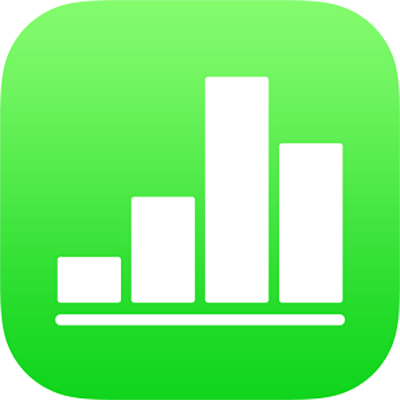
Changer la transparence d’un objet dans Numbers sur iPad
Vous pouvez créer des effets intéressants en rendant les objets plus ou moins opaques. Lorsque vous placez un objet à faible opacité sur un autre objet par exemple, ce dernier s’affiche à travers le premier.
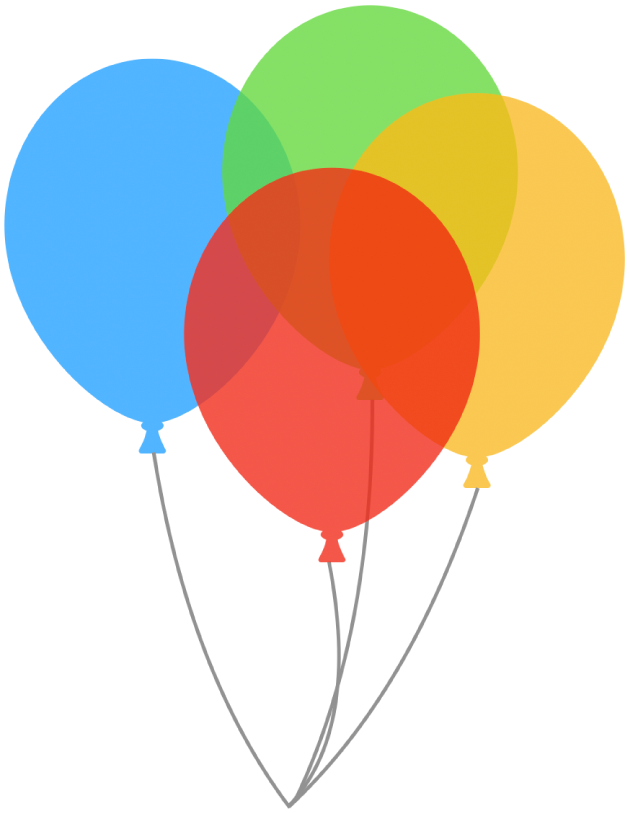
Touchez pour sélectionner une image, une figure, une zone de texte, une ligne, un dessin, une flèche ou une vidéo. Vous pouvez également sélectionner plusieurs objets.
Touchez
 .
.S’il s’agit d’un dessin, touchez Dessin, puis faites glisser le curseur d’opacité ; pour tout autre type d’élément, touchez Style, puis faites glisser le curseur d’opacité.
Merci de votre feedback.